Hướng Dẫn Cách thay đổi wifi cho camera imou đơn giản
- Người viết: Admin
- | Tin tức
Có rất nhiều lý do khiến bạn cần phải đổi wifi cho camera. Nếu thiết bị bạn đang dùng thuộc dòng Imou của thương hiệu Dahua đến từ Trung Quốc thì hãy tham khảo ngay bài viết dưới đây. Chúng tôi giới thiệu cách thay đổi wifi cho camera imou đơn giản và nhanh chóng.
1. Vì sao cần phải thay đổi wifi cho camera imou?
Trường hợp nào bạn cần thay đổi wifi cho camera imou? Đó là khi bạn rơi vào những tình huống như sau:
- Tên và mật khẩu wifi của bạn cần thay đổi hoặc đã bị đổi.
- Đổi modem wifi cũ sang cái khác.
- Trường hợp reset lại modem hoặc trong quá trình sửa chữa mạng wifi hư hỏng nhà mạng đã có sự thay đổi.
- Bạn buộc phải chuyển camera sang một vị trí khác không còn gần mạng wifi hiện tại nữa.
- Bạn reset lại camera nhưng lại quên mất mật khẩu.
Với những trường hợp trên bắt buộc bạn phải thay đổi wifi cho camera Imou. Nhưng không phải ai cũng biết tiến hành sao cho nhanh chóng, đơn giản và tiện lợi nhất có thể. Vậy cách thực hiện như thế nào? Hãy tham khảo mục tiếp theo trong bài viết này nhé.

Vì sao cần phải thay đổi wifi cho camera imou?
2. Cách thay đổi wifi cho camera Imou đơn giản
Có 2 cách giúp bạn thay đổi wifi cho camera Imou một cách nhanh chóng. Đó chính là sử dụng phần mềm trên điện thoại, máy tính hoặc reset lại thiết bị. Bạn có thể áp dụng tùy thuộc hoàn cảnh của bản thân.
2.1 Cách thay đổi wifi cho camera IMOU bằng phần mềm
Đây là phương pháp đầu tiên nếu bạn đang có ý định thay đổi wifi cho camera imou đơn giản. Cách này có thể áp dụng trong trường hợp camera vẫn đang kết nối với modem wifi như bình thường. Nhưng bạn muốn thiết bị kết nối với một wifi khác cũng ở trong khu vực đó để tiện hơn, ổn định hơn,...
Bạn chỉ cần truy cập vào phần mềm, cài đặt, chọn lại mạng wifi và sử dụng như bình thường mà không phải cất công tháo thiết bị xuống.
Trường hợp này camera imou của bạn vẫn đang kết nối với hệ thống wifi nhưng vì lý do nào đó bạn muốn kết nối camera với một mạng wifi khác (nhà bạn có nhiều bộ định tuyến wifi khác nhau và bạn muốn đổi sang wifi khác cho camera kết nối ổn định hơn). Trường hợp này khá đơn giản bạn chỉ cần vào cài đặt và chọn lại mạng wifi mà không cần phải tháo camera xuống và reset lại.
Phần mềm cấu hình camera imou cũng khá đơn giản và dễ thao tác nên bạn tiến hành cách này khá nhanh chóng.
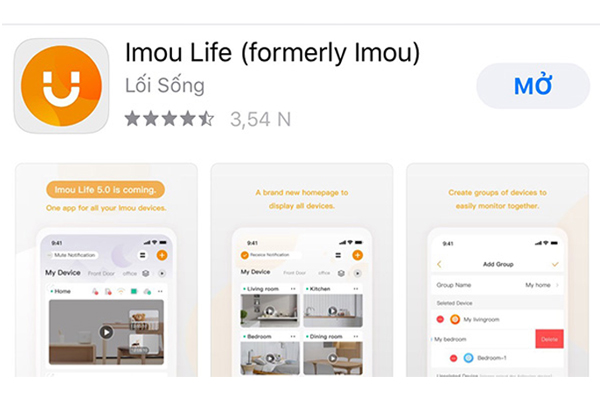
Cách thay đổi wifi cho camera Imou đơn giản
2.2 Cách thay đổi wifi cho camera IMOU nhờ reset
Nếu bạn rơi vào trường hợp camera vẫn hoạt động bình thường nhưng khi kiểm tra thì không thấy kết nối được với wifi. Nếu loay hoay vẫn không tìm ra được lỗi sai ở đâu thì cách duy nhất đó chính là bạn phải thực hiện ngay thao tác reset để thiết bị trở về với chế độ cài đặt mặc định như ban đầu. Sau đó bạn kết nối camera imou lại với wifi là được.
Các bước thực hiện như sau:
+ Bạn vào phần mềm thường dùng để xem camera đó là IMOU Life và tiến hành thao tác xóa thiết bị đi.
+ Bạn tháo camera xuống, quan sát ở trên thân camera để tìm nút reset. Bạn nhấn và giữ nút này trong vòng 10s. Lúc này camera báo hiệu một tiếng bíp và đèn báo đổi màu.
+ Bạn đợi một lúc để camera reset xong và khởi động trở lại. Lúc này bạn sẽ thấy đèn đỏ trên thân camera nhấp nháy liên tục báo hiệu là thiết bị đã khởi động xong.
Sau khi reset camera, bạn thực hiện các bước cài đặt như trước để xem camera có kết nối được với wifi chưa nhé.
Nếu bạn ngại việc tháo camera xuống và sợ mất thời gian cài đặt lại các bước như ban đầu thì có thể tham khảo thêm cách xử lý nhanh như sau:
+ Bạn sử dụng điện thoại đã có sẵn phần mềm sử dụng và xem camera imou như trước giờ từng thao tác. Mở app lên và chọn vào phần cài đặt.
+ Sau đó bạn chọn tiếp mục WLAN và tiếp tục các bước cài đặt theo hướng dẫn.
+ Nếu đã thực hiện xong những bước cài đặt trên thì bạn mở camera lên thì phần mềm sẽ yêu cầu nhập mã an toàn (trong trường hợp bạn thay đổi mật khẩu mặc định).
+ Để lấy mã an toàn, hãy vào mục cài đặt thiết bị > nhãn thiết bị > xem mã an toàn.
+ Bạn nhập mã an toàn vào là đã có thể hoàn thành xong quá trình thay đổi wifi cho camera imou đơn giản và xem hình bình thường.
Mọi người thường tháo camera xuống và cài lại các bước như lúc mới lắp đặt. Tuy nhiên làm như thế chúng ta sẽ mất công tháo, công lắp và cân chỉnh nên mất rất nhiều thời gian.
Với những thông tin trên, hy vọng bạn đã hiểu cách thay đổi wifi cho camera imou đơn giản, nhanh chóng và dễ thực hiện. Chúc bạn áp dụng thành công. Nếu có bất cứ thắc mắc nào về việc lắp đặt hệ thống camera cho nhà riêng, văn phòng, cửa hàng,... đừng quên liên hệ King camera để được tư vấn chi tiết nhất. Bạn chỉ cần đưa ra nhu cầu và mong muốn, chúng tôi sẽ mang đến giải pháp lắp đặt phù hợp, hiệu quả với chi phí tiết kiệm nhất.





![[Gợi Ý] Phần mềm xem camera Bosch trên điện thoại và PC](https://kingcamera.vn/uploads/news/phan-mem-xem-camera-bosch-tren-may-tinh.jpg)
![[Hướng Dẫn] Tải Và Cài Đặt Phần Mềm P2P Wifi Cho Máy Tính Và Di Động](https://kingcamera.vn/uploads/news/cai-dat-p2p-wifi-tren-may-tinh1.jpg)
![[Hướng Dẫn] Cách chia sẻ camera imou cho điện thoại khác](https://kingcamera.vn/uploads/news/cach-chia-se-camera-imou-cho-dien-thoai-khac.jpg)



Bình luận của bạn